Mailchimp đang dần trở thành một công cụ email Marketing được sử dụng phổ biến nhờ ưu điểm cách dùng đơn giản, chi phí hợp lý và mang lại hiệu quả rõ rệt. Tuy nhiên, chắc hẳn vẫn có nhiều người hiểu rõ về Mailchimp là gì? Cũng như cách sử dụng Mailchimp ra sao? Cùng tìm hiểu rõ hơn qua bài viết sau đây nhé!
Tóm tắt nội dung
Mailchimp là gì?
Với thắc mắc về Mailchimp là gì? Thì công cụ này được biết đến như một dịch vụ hỗ trợ người dùng gửi mail tự động cho khách hàng dựa trên danh sách địa chỉ email người nhận đã có sẵn. Ngoài ra, Mailchimp còn cung cấp nhiều tính năng hữu ích cho phép các doanh nghiệp lên kế hoạch, theo dõi và thống kê dữ liệu cho mỗi chiến dịch Email Marketing.

Xem thêm:
Ưu điểm nốt bật của mailchimp email marketing
Mailchimp là một phần mềm rất thích hợp đối với những doanh nghiệp khi mới bắt đầu triển khai thực hiện các chiến dịch email marketing. Một số ưu điểm chính nổi bật của Mailchimp có thể kể đến như:
- Cung cấp đa dạng các mẫu Email Marketing rất đẹp mắt, giao diện hiện đại.
- Hỗ trợ quản lý danh sách email khách hàng một cách khoa học.
- Cho phép gửi mail với số lượng lớn, phù hợp với các hoạt động của doanh nghiệp.
- Nhận thông báo khi email gửi đi đã được đọc.
- Hỗ trợ các tính năng phân tích dữ liệu người dùng hiệu quả.
- Dung lượng ứng dụng lớn dồi dào, có nhiều mức khác nhau cho người dùng lựa chọn.
- Có hỗ trợ tính năng A/B Testing cho dạng Email Broadcast.
- Công cụ thích hợp với nhiều phần mềm và thiết bị, thuận tiện làm việc với bên thứ 3.
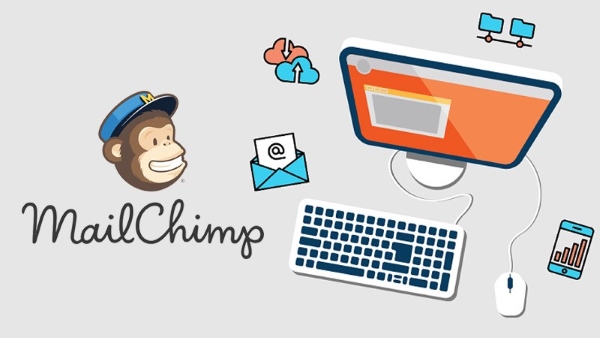
Hướng dẫn cài đặt và sử dụng mailchimp
Dưới đây là hướng dẫn Mailchimp cách sử dụng chi tiết, giúp người dùng dễ dàng áp dụng công cụ này vào công việc hiệu quả hơn. Với những người mới bắt đầu, bạn có thể tiến hành từ bước đăng ký tài khoản cho tới tham khảo các tính năng sử dụng từ cơ bản nhấn nhé!

Đăng ký tài khoản
Bước 1: Truy cập vào trang web Mailchimp > chọn Start Free Trial ở góc phải để đăng ký tài khoản miễn phí.
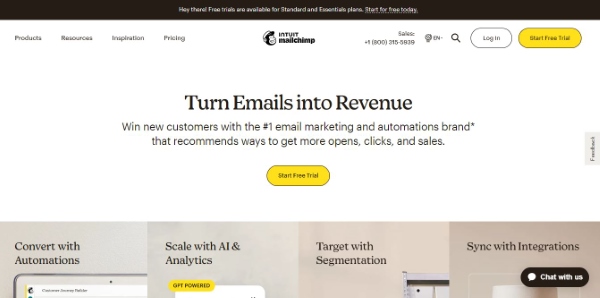
Bước 2: Nhập các thông tin cơ bản của bạn theo yêu cầu như: địa chỉ email, tên đăng nhập và mật khẩu.
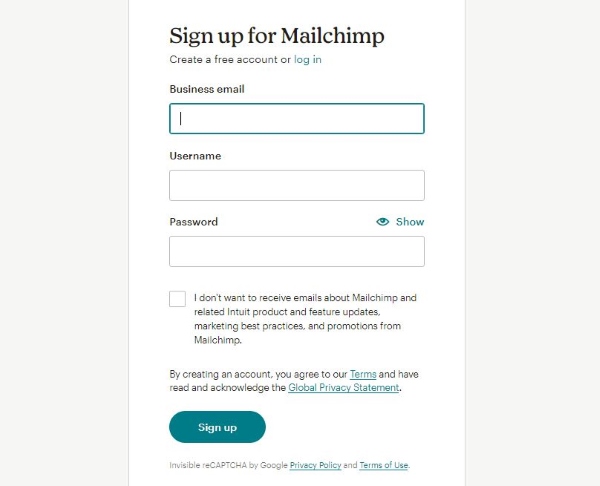
Lưu ý: Đối với việc chọn mật khẩu, người dùng cần đảm bảo mật khẩu của bạn có đầy đủ các yếu tố sau:
- Một ký tự thường (a,b,c,..)
- Một ký tự in hoa (A,B,C,..)
- Một ký tự đặc biệt (@,!,..)
- Một chữ số (1,2,3,…)
- Độ dài của mật khẩu là trên 8 ký tự
Bước 3: Sau khi đặt xong mật khẩu, bạn nhấn vào ô đồng ý với các điều khoản > chọn Sign up để đăng ký tài khoản Mailchimp.
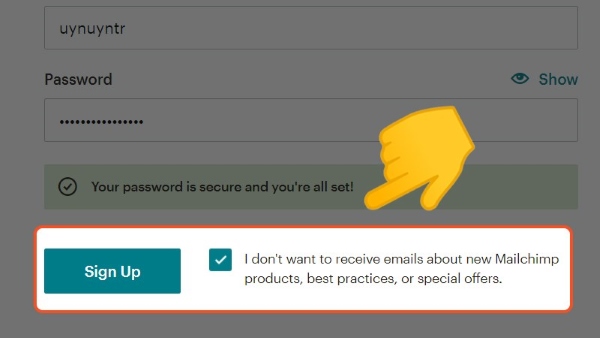
Bước 4: Sau đó bạn đợi nhận mail xác nhận tài khoản từ Mailchimp.
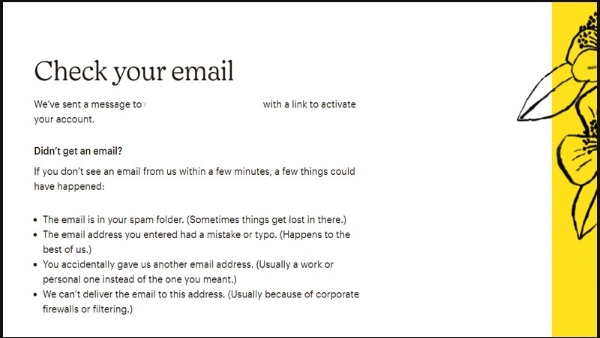
Bước 5: Chọn Activate Account để kích hoạt tài khoản là có thể bắt đầu sử dụng.
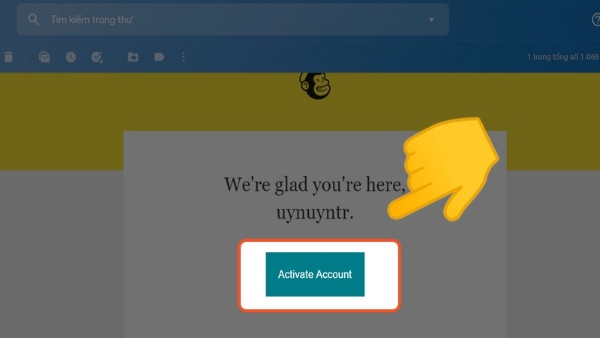
Thiết lập danh sách
Bước 1: Để thiết lập danh sách khách hàng trên Mailchimp, bạn nhấn chọn Audience trong thanh Menu.
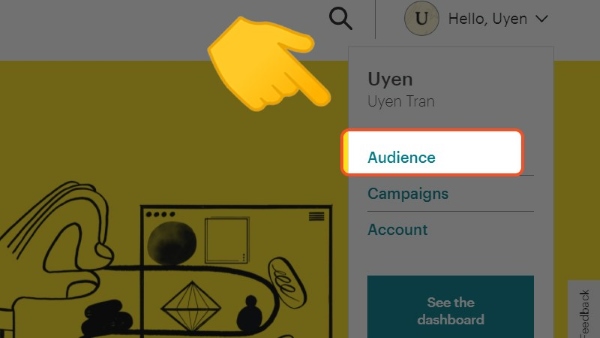
Bước 2: Chọn Manage Audiences để xem dữ liệu khách hàng bạn đang có.
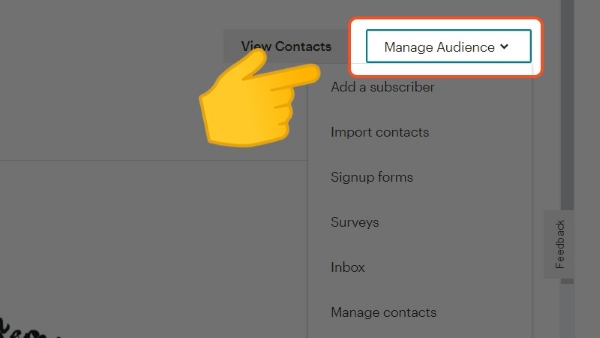
Bước 3: Nhập file dữ liệu khách hàng bạn đang có sẵn bằng 1 trong 2 cách sau:
- Chọn Add a subscribers để nhập thủ công.
- Chọn Import contacts để nhập tự động.
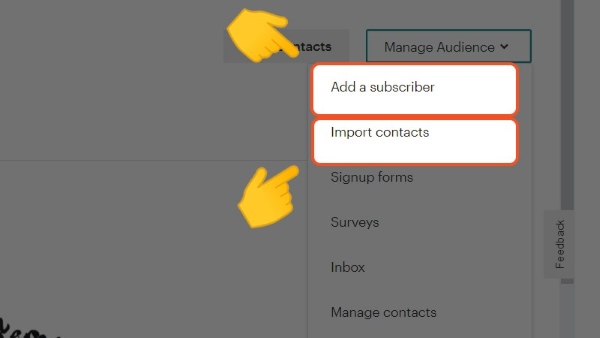
Tạo form đăng ký
Bước 1: Để tạo form đăng ký thông tin trên Mailchimp, bạn chọn mục Audience trên thanh Menu.
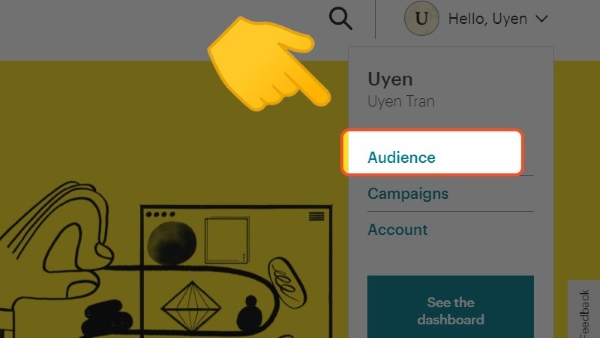
Bước 2: Tiếp theo, bạn chọn mục Signup forms.
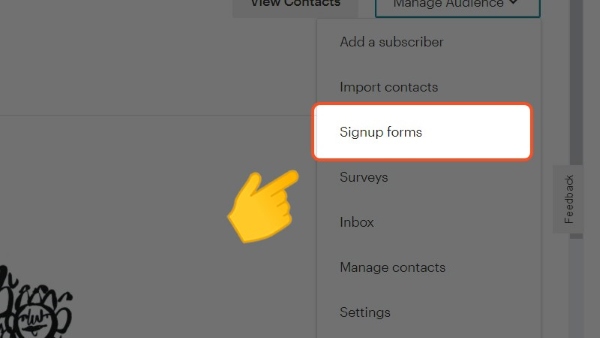
Bước 3: Chọn Form Builder để lựa chọn và xây dựng form thông tin bạn thích.
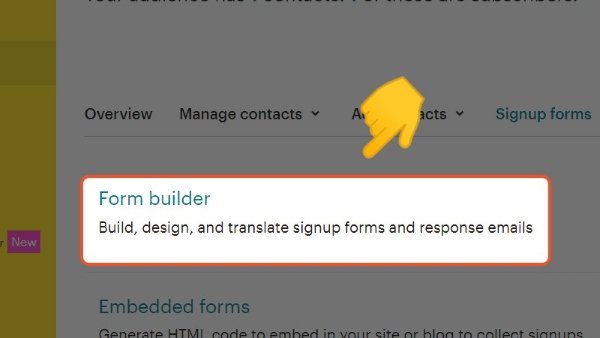
Bạn có thể thêm bớt các mục mà bạn muốn có trong form bằng cách lực chọn mục trong thanh công cụ bên phải màn hình. Ví dụ: Chọn mục Text để thêm tiêu đề hoặc nội dung chữ, chọn Number để thêm ô chữ số,…
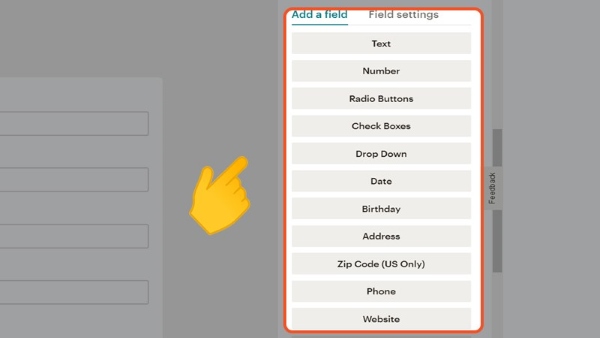
Bước 4: Sau khi thiết kế xong form, bạn sao chép đường dẫn của form tại ô Sign up for URL để gửi cho khách hàng.
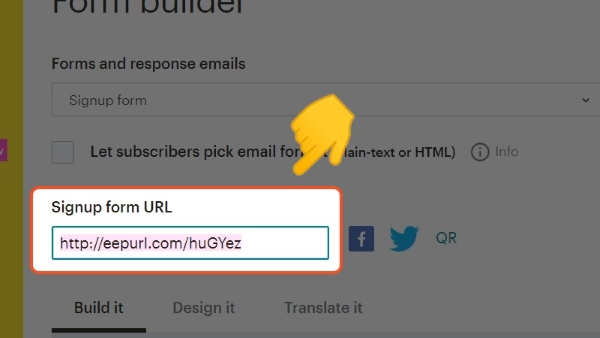
Bước 5: Sau khi hoàn thành form, người dùng lưu form bằng cách nhấn Save field.
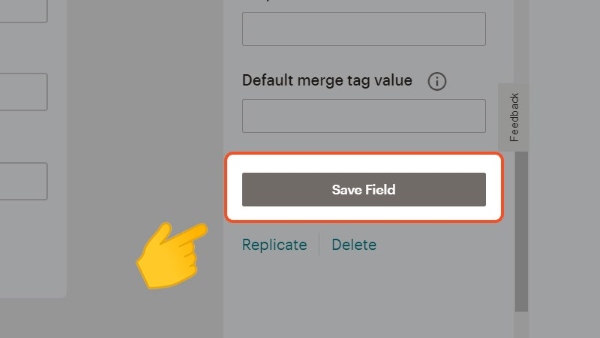
Tùy chỉnh form đăng ký
Bước 1: Khi muốn điều chỉnh form đăng ký, bạn chọn mục Audiences trên thanh Menu.
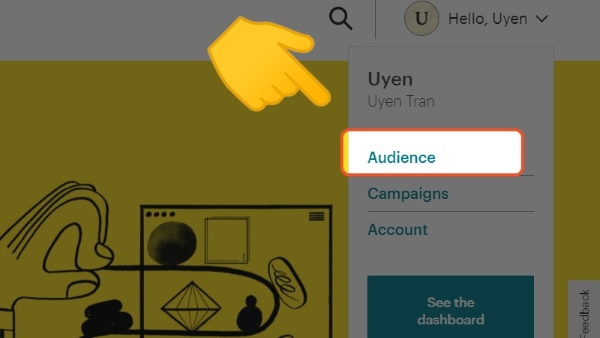
Bước 2: Chọn tiếp mục Signup forms.
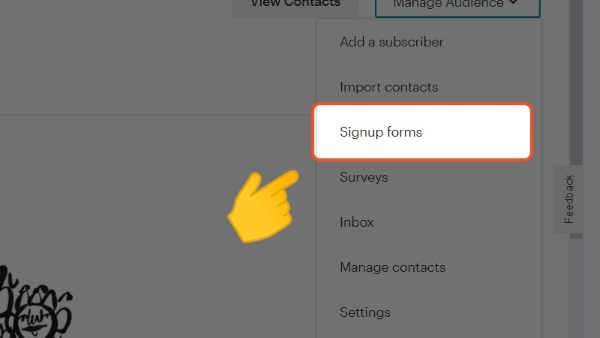
Bước 3: Sau đó, bạn nhấn chọn vào Form Builder.
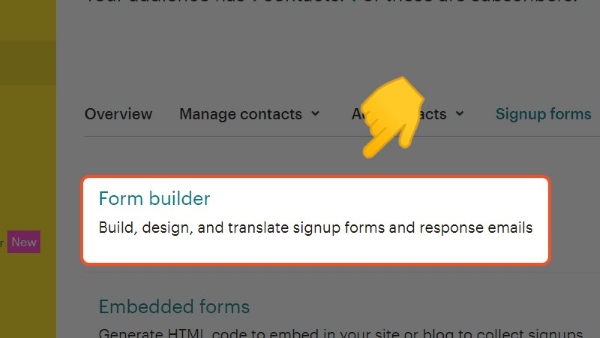
Bước 4: Chọn mục Design it và tiến hành tùy chỉnh theo nhu cầu của bạn.
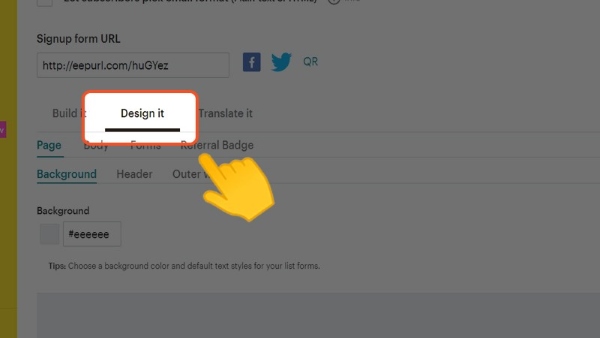
Ví dụ: Nếu bạn muốn chỉnh màu nền của form và màu chữ trong form, chọn Background và Text colour để lựa màu theo ý thích.
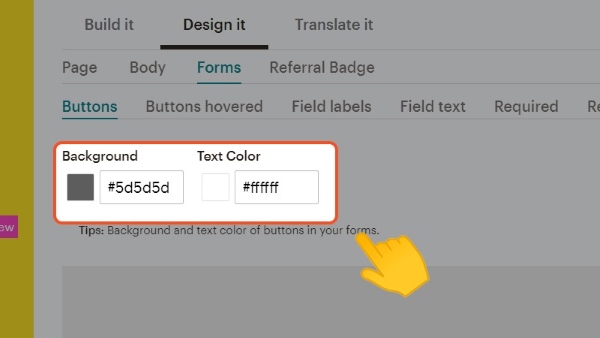
Bước 5: Sau đó bạn có thể sao chép đường dẫn ở ô Sign up for URL để gửi form cho khách hàng.
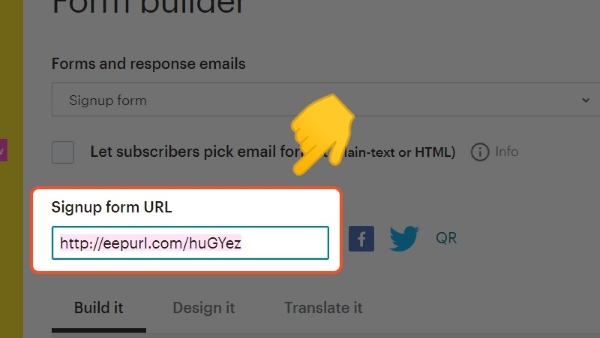
Bước 6: Sau khi hoàn thành form, bạn lưu form bằng cách nhấn Save field.
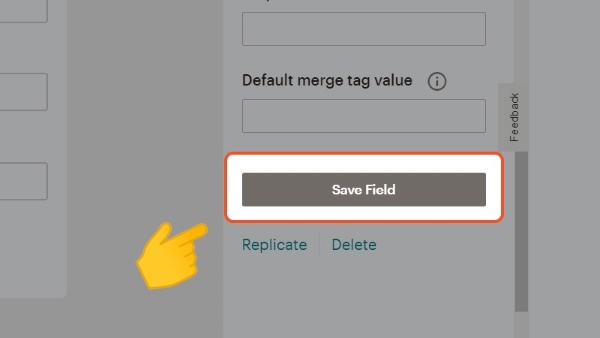
Tạo chiến dịch gửi email
Bước 1: Để tạo chiến dịch gửi email hàng loạt cho khách hàng, bạn chọn mục Campaign trên thanh Menu.
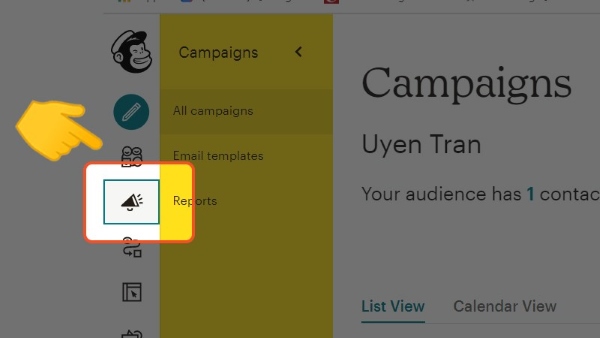
Bước 2: Chọn tiếp Create Campaign tại góc phải giao diện.
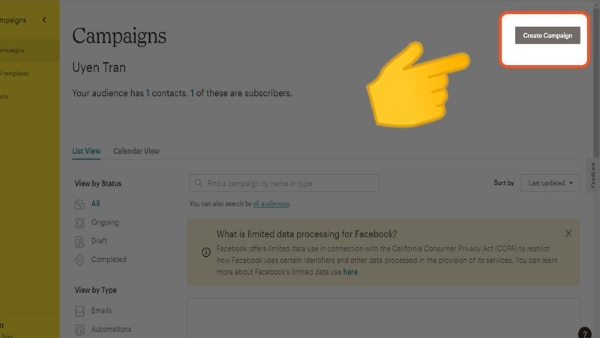
Bước 3: Điền tên chiến dịch tại ô Campaign Name và chọn Begin.
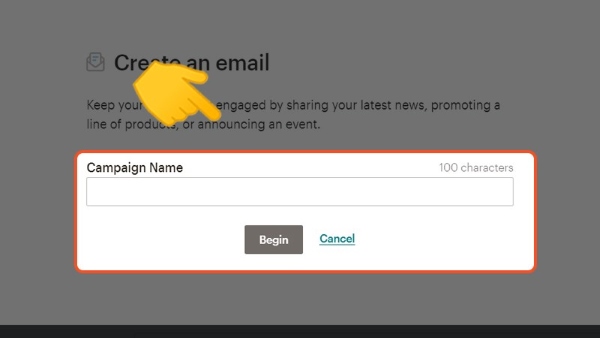
Bước 4: Tại hộp thoại mới hiện ra > bạn chọn Email ở cột bên trái.
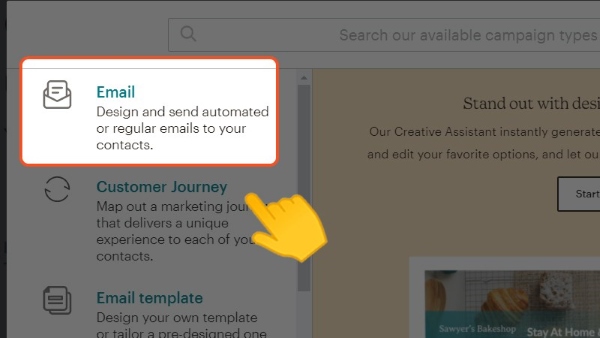
Bước 5: Điền thông tin người nhận, người gửi, nội dung mail,… mong muốn gửi email.
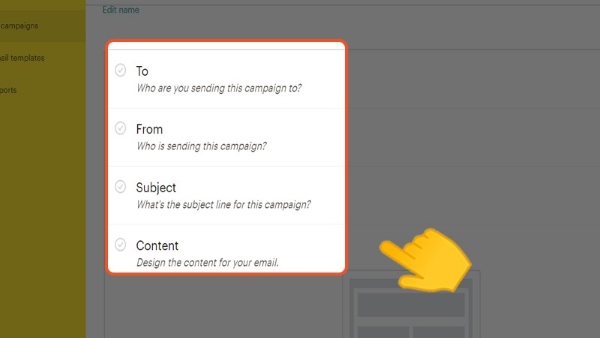
Bước 6: Chọn Send và Schedule để lựa chọn thời gian muốn gửi mail.
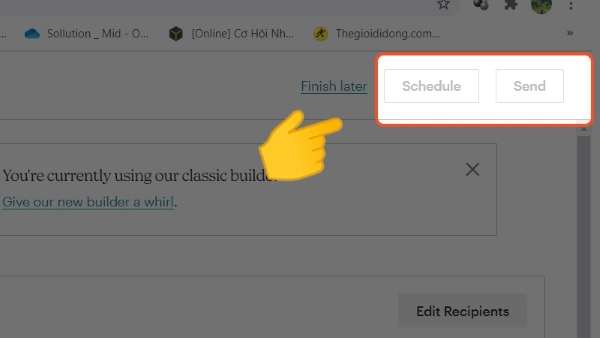
Đo lường và kiểm tra
Bước 1: Khi muốn đo lường kết quả chiến dịch email marketing thực hiện trên Mailchimp, bạn mở trang chủ MailChimp (https://mailchimp.com/en/).
Bước 2: Chọn mục Information and Analysis.
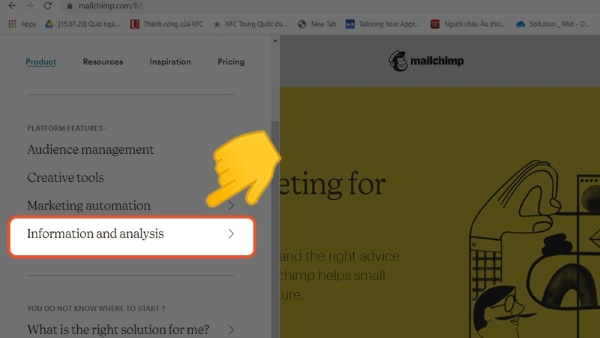
Bước 3: Chọn Reports để xem báo cáo số liệu về chiến dịch của bạn.
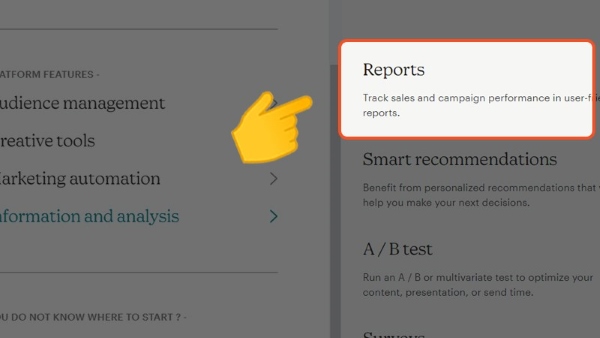
Thông qua Report, bạn có thể biết những thông tin sau đây về chiến dịch:
- Thống kê lượng xem mail theo vị trí địa lý.
- Dữ liệu về người dùng thường xuyên xem email.
- Mức độ tương tác qua mạng xã hội.
- Danh sách các bài post đạt lượt xem cao nhất.
- Số người nhận email.
- Số liệu về lượng truy cập thu thập được
Lưu ý khi sử dụng Mailchimp
Tính phí cao hơn khi bị import nhầm dữ liệu
Mailchimp là một công cụ cực kì nhạy cảm với dữ liệu. Đôi khi người dùng gửi email quá vội khiến bạn vô tình tải lên tệp dữ liệu quá lớn và Mailchimp cũng sẽ căn cứ trực tiếp vào đó để tính phụ phí của bạn.
Khi gặp phải trường hợp này, người dùng nên nhanh chóng nhấn Undo (thu hồi) phần dữ liệu mình vừa nhập vào. Cùng lúc đó tạm dừng các hoạt động gửi mail ở tài khoản đó trong 24 giờ. Nếu không tạm dừng thì Mailchimp sẽ tự động hiểu là bạn vẫn đang tiếp tục gửi và tính phí cao lên.

Giải trình khi bị báo cáo
Mailchimp có tính năng ghi nhận phản hồi từ khách hàng khi họ không muốn nhận mail. Một khi phần mềm này đã nhận các đánh giá không tốt, Mailchimp sẽ tự động dừng gói tài khoản của bạn và yêu cầu bạn phải giải trình mới được sử dụng dịch vụ lại. Quá trình này thường mất rất nhiều thời gian do bạn phải lần lượt thực hiện các bước quy trình mà đã được đặt ra.
Khóa tài khoản vĩnh viễn
Mailchimp là một phần mềm cực kì thông minh vì nó có khả năng kiểm soát từng địa chỉ IP đã đăng ký sử dụng dịch vụ. Khi bạn phạm luật hoặc vi phạm quy định mà Mailchimp đã đặt ra thì rất có thể tài khoản đó sẽ bị khóa và IP của bạn sẽ bị cấm vĩnh viễn trên Mailchimp.
Lưu ý: Với tài khoản miễn phí, MailChimp sẽ tự động khóa không cần lí do. Một khi bị khóa thì tài khoản miễn phí đó sẽ không thể giải thích hay kháng nghị gì.
Như vậy, bài viết trên đây đã vừa chia sẻ đến người dùng những thông tin giải đáp thắc mắc liên quan đến công cụ Mailchimp là gì, cùng những tính năng nổi bật của công cụ này. Ngoài ra, người dùng quan tâm cũng có thể tham khảo cách sử dụng các tính năng cơ bản của công cụ hữu ích này nhé!



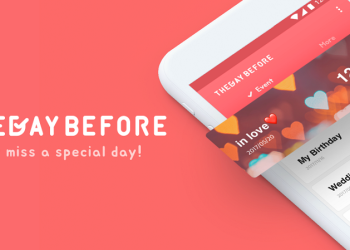






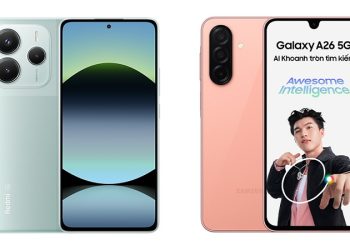


Email của bạn sẽ không được hiển thị công khai. Các trường bắt buộc được đánh dấu *
Tạo bình luận mới